Valitse näytön tallennin ilman aikarajoitusta: 10 vaihtoehtoa
Olin innoissani ladatessani näytön tallentimen, mutta huomasin, että pystyin tallentamaan vain 10 tai 5 minuuttia videota. Mikään ei ole ärsyttävämpää kuin tämä tilanne.
To avoid this kind of thing, we have to find a screen recorder no limit time when picking and downloading a tool. It's too much of a hassle to go through them one by one, so why not find them in this guide? Here are ten tools ready to fulfill your requirements. Keep reading to see which one suits you best.

Osa 1. 10 parasta näytön tallenninta ilman rajoitettua aikaa
FVC -näytön tallennin
Best for: Record gameplay; make guide videos
We put the FVC Screen Recorder first because it's just so versatile. Recording your computer screen, webcam, system sound, and microphone are all features it supports. It also has a comprehensive built-in video editing and annotation tool, which makes it the best choice for making gameplay videos, instructional videos, and webinar recordings.
FVC-näytön tallentimen ilmainen versio riittää päivittäiseen käyttöön.
Tallennuksella ei ole koskaan aikarajaa, joka voisi keskeyttää sinut.
Ilmainen latausWindows 7 tai uudempiTurvallinen lataus
Ilmainen latausMacOS 10.7 tai uudempiTurvallinen lataus

Plussat
- Täysin toimiva ja helppokäyttöinen.
- Tukee matkapuhelimen näytön sisällön tallentamista.
- Ei rajoituksia käyttöajan pituudelle, vesileimoille jne.
Haittoja
- Täydet tallennusvaihtoehdot saa avattua vain tilaamalla.
OBS Studio
Best for: Make gameplay recordings
OBS Studio is known for being open-source and free. This best game recorder offers very flexible recording and editing settings. You can even turn on live gaming on this platform. For gamers and bloggers, OBS Studio is the best free screen recorder no watermark no time limit.

Plussat
- 100% ilmaiseksi.
- Laaja sovellettavuus, mukaan lukien Windows, Mac ja Linux.
- Tallennus- ja editointitoiminnot ovat erittäin joustavia ja yksityiskohtaisia.
Haittoja
- Käyttöliittymä on monimutkainen eikä aloittelijaystävällinen.
CamStudio
Best for: Apply some basic recording tasks on Windows
CamStudio on ilmainen ja toimii myös häviötöntä tallennusta tukevana ohjelmana PC:lle ilman aikarajoitusta. Ohjelman ensimmäinen versio julkaistiin vuonna 2001, joten voit käyttää sitä täysin luottavaisin mielin.

Plussat
- Ilmainen, ei aikarajaa.
- Toimii viiveettä ja vie hyvin vähän käyntimuistia.
- Tarjoaa perusvideonmuokkausvaihtoehdot.
Haittoja
- Ei saatavilla Mac-tietokoneille.
- Käyttöliittymä on hieman vanhentunut.
- Ei tue MOV- ja MKV-muotoja.
ShareX
Best for: Personalize your recording settings.
Sharex on varsin personoitu näytön tallennusohjelmisto. Jälleen kerran, se on täysin ilmainen. Löydät täältä kymmenkunta tallennustilaa, joiden avulla voit helposti tallentaa koko näytön, valikot, tietyt alueet tai tietyn ikkunan sisällön.
Tässä ilmaisessa näytön tallentimessa on myös paljon merkintätyökaluja, joissa ei ole aikarajaa. Windowsin ilmainen näytön tallennin ei tarjoa aikarajaa.

Plussat
- Personointiasetuksia on runsaasti.
- Videoiden lataus- ja jakamisvaihtoehtoja on paljon.
Haittoja
- Monimutkainen käyttää.
- Ei perusvideonmuokkausominaisuuksia.
ScreenRec
Best for: Share recordings
Tallennetut videot ovat liian suuria, mikä tekee niiden jakamisesta vaikeaa. Tämä ongelma on vaivannut käyttäjiä pitkään. Mutta jos valitset ScreenRecin, sinulla ei ole tätä huolta. Se on ilmainen, sillä ei ole aikarajaa eikä se lisää vesileimaa videoon. Kun olet lopettanut tallennuksen, työsi tallennetaan verkkoon ja voit helposti jakaa sen tiimisi tai kollegoidesi kanssa.

Plussat
- Se tukee käyttäjiä jakamaan videoita ryhmissä.
- Helppokäyttöinen ja reagoiva.
- Se näyttää, että video on katsottu.
Haittoja
- Ei sovellu Mac-tietokoneille.
- Ei videonmuokkaustoimintoa.
Ilmainen kamera
Best for: Upload recordings to YouTube
Joka kerta, kun olet lopettanut tallennuksen ja haluat ladata työsi alustoille, kuten YouTubeen, sinun on paitsi muokattava videoparametreja alustan vaatimusten mukaisiksi, myös käytettävä siihen paljon aikaa.
Onneksi meillä on tämä ilmainen näytön tallennin ilman aikarajoitusta – Free Cam. Se tukee videon ja äänen tallennusta ja tarjoaa myös perusmuokkaustoimintoja. Free Cam integroituu hyvin YouTubeen, joten voit helposti ladata tallenteesi tälle videosivustolle.
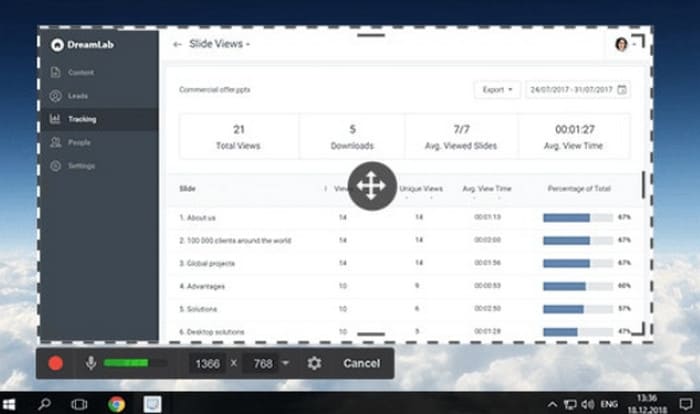
Plussat
- Käyttöliittymä on hyvin organisoitu ja erittäin selkeä.
- Tukee YouTube-integraatiota lataamista varten.
Haittoja
- Ei saatavilla Macille ja Linuxille.
RecCloud
Best for: Create collaborative playlists
Tarkasteltuamme työpöytäohjelmistoa, tutustutaan ilmaiseen ja aikarajoituksettomaan RecCloud-näytöntallennusohjelmaan. Sinun ei tarvitse suorittaa lataus- ja asennusvaiheita käyttääksesi tätä näytöntallennustyökalua.
Sen paras ominaisuus on, että voit luoda videosoittolistoja tiimisi tai perheesi kanssa. Jos haluat suojata tietyn tallenteen, voit myös antaa sille salasanan.
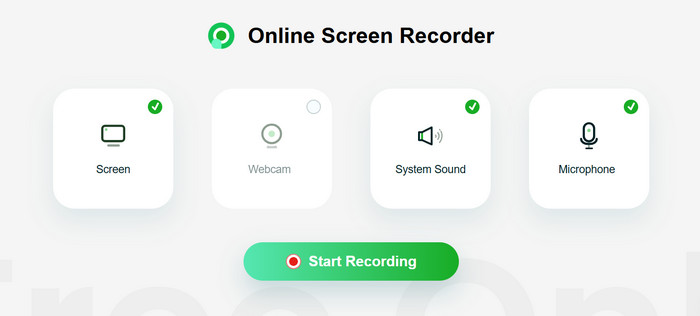
Plussat
- Sitä ei tarvitse asentaa ja ladata, joten se on helppokäyttöinen.
- Yksityisten näyttötallenteiden salasanasuojausta tuetaan.
Haittoja
- Vähän vaihtoehtoja muokkausta ja merkitsemistä varten.
Mahtava kuvakaappaus ja näytön tallennin
Best for: Annotating when recording
Verkkotyökalujen lisäksi on olemassa toinenkin muoto - selainlaajennus. Awesome Screenshot and Screen Recorder on yksi tällainen näytön tallennustyökalu. Voit ottaa sen käyttöön milloin tahansa, kun käytät Chromea tallentaaksesi näytön, web-kameran, mikrofonin ja järjestelmän äänet.
Tallennin tarjoaa riittävästi merkintätyökaluja. Voit helposti luoda opetusvideoita, harjoitusvideoita ja paljon muuta.
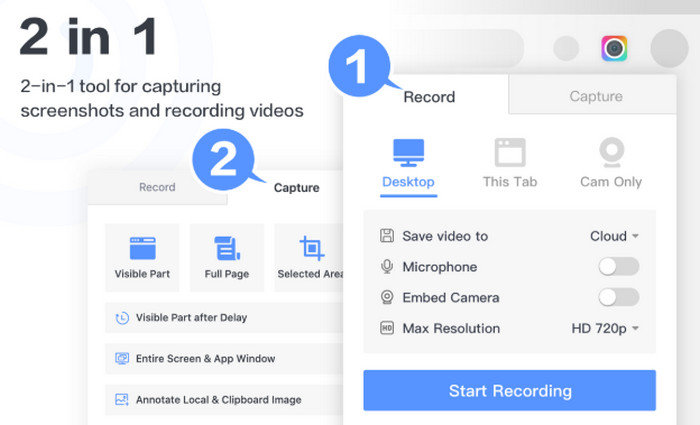
Plussat
- Jopa 4K-lähtötarkkuutta tuetaan.
- Merkintätyökaluja on paljon ja ne ovat hyviä.
- Tukee tallennettujen videoiden tallentamista pilveen.
Haittoja
- Rajoitetut tulostusmuodot ovat tuettuja.
Movavi-näytön tallennin Chromelle
Best for: Unlimited recording
Tämä näytön tallennustyökalu on Movavin Chrome-käyttäjille kehittämä lisäosa. Se tukee näytön sisällön ilmaista tallennusta ilman aikarajoitusta, joten se sopii täydellisesti päivittäiseen opetukseen, esityksiin tai etäneuvotteluihin.

On kuitenkin huomattava, että ilmaisversio lisää videoon vesileiman. Vesileiman poistamiseksi sinun on päivitettävä maksulliseen versioon.
Plussat
- Asennus- ja käyttövaiheet ovat hyvin yksinkertaisia.
- Näytön tallentamisessa ei ole rajoituksia.
Haittoja
- Ilmaisversio vie videoita vesileimoilla.
Nimbus-näyttökuva ja näytön videotallennin
Best for: Control recorder with hotkey
Nimbus Screenshot & Screen Video Recorder on suositeltujen listalla paitsi siksi, että se on erittäin aloittelijaystävällinen, myös siksi, että se tukee tallennetun videon muokkaamista selainikkunassa. Se voi myös muuntaa tiedostoja GIF-muotoon.
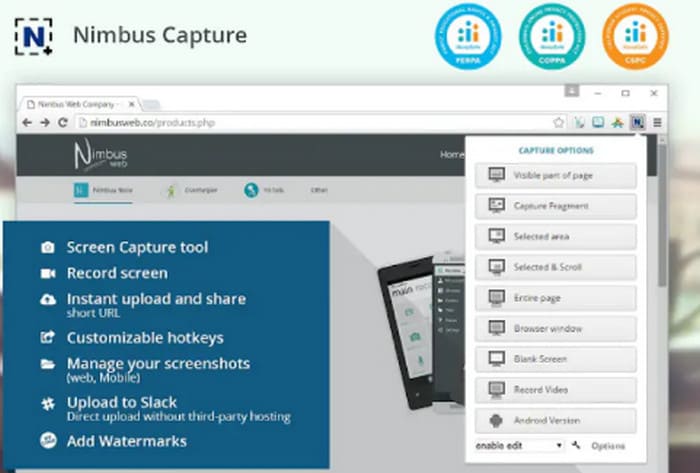
Plussat
- Helppokäyttöiset vaiheet.
- Tukee tallennuksen aloittamista ja lopettamista pikanäppäimillä.
- Voi tallentaa videon MP4- tai GIF-muodossa.
Haittoja
- Jotkin ominaisuudet on päivitettävä tilillesi, jotta ne voidaan avata.
Osa 2. Valitse paras näytön tallennin ilman rajoituksia
| FVC -näytön tallennin | Windows, Mac | Ilmainen vai ei | Määräaika | Vesileima | Helppokäyttöinen |
| OBS Studio | Windows, Mac, Linux | Ilmainen ja maksullinen | Ei | Ei | Helppo |
| CamStudio | Windows | Vapaa | Ei | Ei | Kompleksi |
| ShareX | Windows | Vapaa | Ei | Ei | Ei helppoa |
| ScreenRec | Windows, Linux | Vapaa | Ei | Ei | Hieno |
| Ilmainen kamera | Windows | Vapaa | Ei | Ei | Hieno |
| RecCloud | Verkossa | Ilmainen ja maksullinen | Vaihtelee sopimuksen mukaan | Joo | Hieno |
| Mahtava kuvakaappaus ja näytön tallennin | Chrome-laajennus | Ilmainen ja maksullinen | Vaihtelee sopimuksen mukaan | Joo | Helppo |
| Movavi-näytön tallennin Chromelle | Chrome-laajennus | Ilmainen ja maksullinen | Ei | Joo | Helppo |
| Nimbus-näyttökuva ja näytön videotallennin | Chrome, Firefox, työpöytä | Ilmainen ja maksullinen | Vaihtelee sopimuksen mukaan | Joo | Helppo |
Osa 3. Usein kysytyt kysymykset näytön tallentimesta ilman rajoitettua aikaa
Onko olemassa näytön tallenninta ilman aikarajaa?
Kyllä, ja niitä on melko monta. FVC Screen Recorder, OBS Studio, ScreenRec, ShareX jne. ovat kaikki ilmaisia eikä niillä ole aikarajaa. Ne ovat ehdottoman turvallisia ja luotettavia, ja tuloste on korkealaatuista.
Kuinka monta gigatavua on yksi tunti näytön tallennusta?
Yleisesti ottaen tiedostokoko voi olla muutamia gigatavuja, mutta jos tallennat videon korkealla resoluutiolla tai käytät häviötöntä koodekkia, se voi olla kymmeniä gigatavuja.
Kuinka tallentaa korkealaatuisia näytön tallenteita?
First of all, choose a reliable screen recording software, such as FVC Screen Recorder.Then, you need to close other applications and web pages to avoid pop-ups interrupting the recording process. Also, make sure that your surroundings are quiet. You also need to be precise when you box the recording area.
Johtopäätös
Any random search will find a screen recorder no limit time, but are they really free and qualified? Don't worry, we've shortlisted 10 really reliable and safe products for you, such as FVC Screen Recorder, the most versatile, OBS Studio, the one with the most flexible settings and so on. Find the information you need from the article and lock the best recorder for you.



 Video Converter Ultimate
Video Converter Ultimate Näytön tallennin
Näytön tallennin



